Foto's vergroten
 Het vergroten van foto's zonder kwaliteitsverlies is eigenlijk niet mogelijk, omdat er geen beeldinformatie kan worden toegevoegd. Maar er zijn wel technieken en software om de details en scherpte van een 'opgeblazen foto' zo goed mogelijk te behouden.
Het vergroten van foto's zonder kwaliteitsverlies is eigenlijk niet mogelijk, omdat er geen beeldinformatie kan worden toegevoegd. Maar er zijn wel technieken en software om de details en scherpte van een 'opgeblazen foto' zo goed mogelijk te behouden.
Foto's vergroten met een AI upscaler
Het vergroten van foto's met AI software wordt ook wel upscaling genoemd. Het doel is om de afmetingen van een foto te vergroten, en daarbij de details en de scherpte zo goed mogelijk te behouden. Hierbij worden geavanceerde algoritmen gebruikt.- Vergroten met Clipdrop Image Upscaler:
- Ga naar Image Upscaler
- Maak een account aan. Met een gratis account kun je foto's in lage resolutie 2x vergroten. Zonodig kun je dit herhalen.
- Klik op het blauwe vlak, en selecteer het fotobestand op de computer.
- Klik op Upscale.
- De afbeelding wordt 2x vergroot.
- Klik op Download om de foto te downloaden.
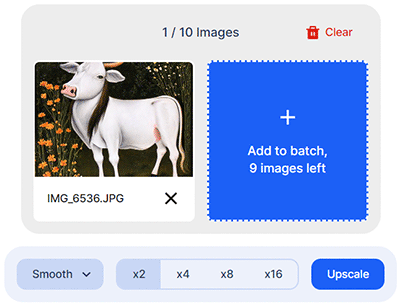
Foto's vergroten met de 10% methode
Bij het handmatig vergroten van een foto is het het beste om in kleine stappen te maken. Blaas een foto niet in één keer op naar het nieuwe formaat, maar vergroot hem in stappen van 10%. Nieuwe pixels worden daarbij bijgemaakt via interpolatie, een methode waarbij de kleurwaarden van nieuwe pixels worden afgeleid uit de bestaande pixels. Vergroten in stappen van 10% kan met elk programma voor fotobewerking, zoals Voorvertoning (voor Mac) of Irfanview. In dit voorbeeld wordt gebruik gemaakt van Paint, dat aanwezig is op de meeste Windows computers.- Foto vergroten met Paint in Windows 11 en 10:
- Ga naar Start
 of naar het blokjesscherm en typ in: paint.
of naar het blokjesscherm en typ in: paint.
- Klik op Paint.
- Open de foto met Bestand - Openen.
- Klik op Formaat wijzigen.
- Vul een hoogte en breedte in van 110%.
- De foto wordt vergroot.
- Herhaal dit totdat het gewenste formaat is bereikt.
- Sla de foto op via Bestand - Opslaan als.
Foto's vergroten met SmillaEnlarger
SmillaEnlarger is een klein programma dat speciaal bedoeld is voor het groter maken van foto's.Platform: Windows (alle versies), Mac OS en Linux.
Taal: Engels.
Gratis: Ja. Open Source software.
- Foto vergroten met SmillaEnlarger:
- Ga naar SmillaEnlarger en klik op Download.
- Er wordt en zip-bestand gedownload.
- Pak het zip-bestand uit. Je ziet nu een map SmillaEnlarger. Open de map en klik op SmillaEnlarger.exe om het programma te openen. Er is geen installatie nodig: het programma werkt direct.
- Klik op Open Source om een foto te openen.
- Geef bij New width de gewenste breedte op (in pixels). De huidige maat is te zien door Zoom op 100 te zetten.
- Klik op Preview voor een voorbeeld.
- Experimenteer met de schuifbalken aan de rechterkant voor een beter resultaat.
- Klik steeds op Preview om een voorbeeld te zien.
- Klik op Enlarge & Save om de vergrote foto op te slaan.
Meerdere foto's tegelijk bewerken
Fotocollage maken
Zo maak je online een collage van verschillende foto's.
Watermerk maken
Een watermerk op een foto zetten? Zo werkt het.
Foto's pimpen
Pimp je foto's: de leukste apps voor filters, tekstballonnen, make-up en lollige accessoires.
Avatar maken
De coolste avatar makers: voor cartoon, fantasy en bewegende 3D figuren.
Foto's inkleuren
Deze apps kunnen oude zwart-wit foto's automatisch inkleuren.
Foto omzetten naar een tekening
Zo maak je een potloodtekening van je foto.
Foto rond uitsnijden
Handleiding voor het rond uitsnijden van een foto, met online software.
Foto scherper maken
Handleiding voor het verscherpen van foto's met een gratis app.
Tekst in een foto zetten
Zo doe je dat snel op een iPhone, Android telefoon of computer.
Foto achtergrond veranderen
Deze app wijzigt met één klik de achtergrond van een foto.
Achtergrond wazig maken
Deze app maakt met één klik de achtergrond van een foto onscherp.
Foto's verkleinen
Tips en tools om foto's te verkleinen.










